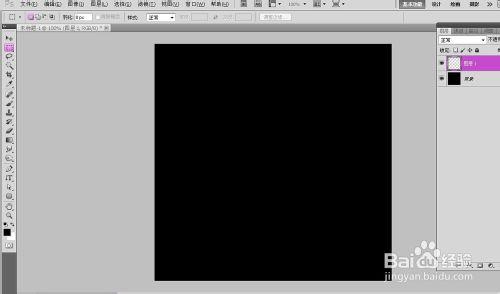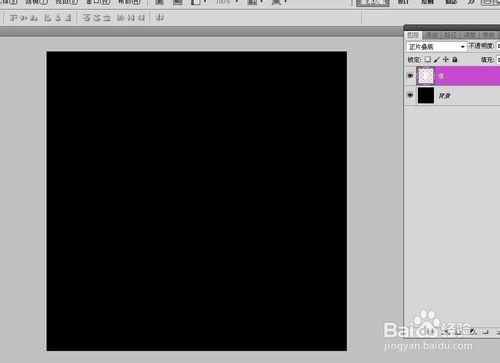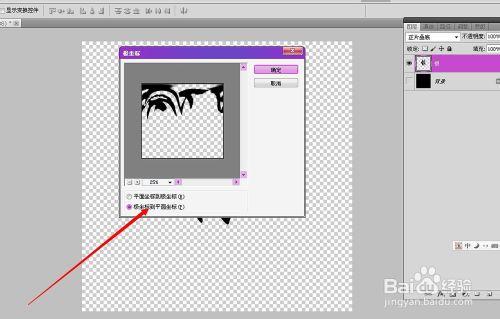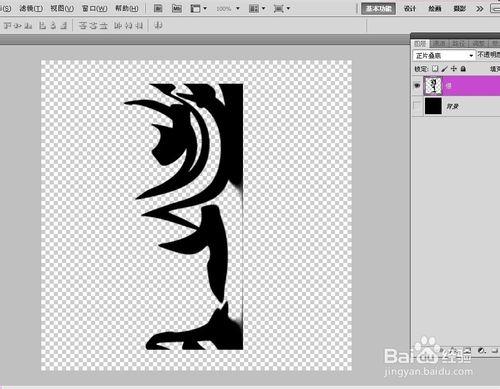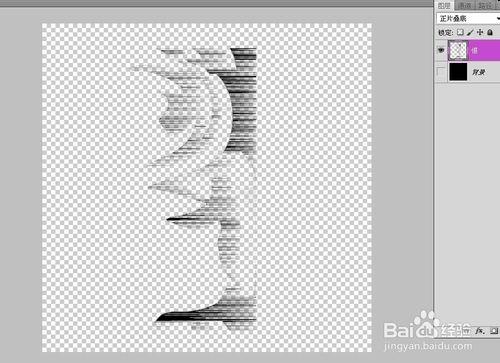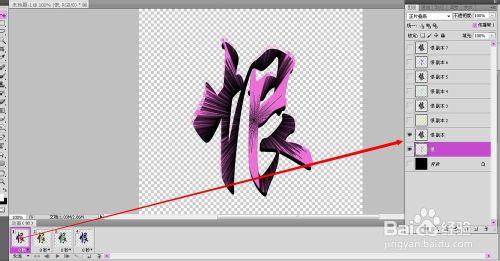字不僅能發光,而且發的還是閃光,今天我們來學習用PS製作字型發光的動畫效果,文字大家喜歡用什麼就用什麼,我用恨字來做,下面就期待文字發光的效果出來吧。
工具/原料
PS軟體
方法/步驟
首先新建一個大小自己覺得合適的文件,將背景填充為黑色。
下面用文字工具直接打上要做動畫的文字。
圖層上右擊將文字圖層柵格化,轉為圖層使用,將圖層模式修改為正片疊底。
圖層改為正片疊底後是不是看不見了,沒關係的。下面直接執行濾鏡——風格化——曝光過度。讓後將背景層隱藏是不是發現填充為白色的文字又變成黑色了。
接著再次執行影象選單——調整——自動色階。
再次執行濾鏡 ——扭曲——極座標。完成後順時針旋轉90度。
下面點選濾鏡選單下的風格化——風,設定為預設,完成後可以多按幾次Ctrl+F執行上一步操作。完成後再將他逆時針旋轉90度。
再次執行濾鏡選單——扭曲——極座標。
下面調整色相/飽和度,將著色那個選項勾上,調整字型顏色,最後將副本的圖層模式改為濾色就好了。
最後將這2個圖層多複製幾個出來。我將複製出來的隱藏了,複製出來出記得把顏色改一下。
下面開啟動畫視窗。新建4個動畫幀,我們複製的時候是2個圖層複製了4次,所以4個動畫幀剛好對應完我們複製出來的。
然後點選第一幀時顯示第一個圖層和第2個圖層,點選第2幀時顯示另外2個圖層隱藏其他圖層,依次設定完成後點選播放試試效果。下面4張截圖是我4個動畫幀分別對應的圖層。
將文件儲存為Web和裝置所用格式。最終效果如圖:(如果覺得顏色閃的時候不多,可以多複製幾層改變不同的顏色)
注意事項
大家喜歡的話就請轉發一下,讓其他同學也學到更多的東西。